Tenho certeza que você concordará comigo que não há nada melhor para o espírito do que karaokê. Quer você goste ou não de cantar, uma vez que você superar o embaraço inicial e começar a se imaginar em pé no palco e cantar com uma banda de verdade, torna-se uma experiência verdadeiramente edificante.
De alguma forma, porém, é sempre difícil encontrar aqueles que você realmente quer. O YouTube está cheio de faixas sem vocais, mas nunca são aquelas que você realmente sente vontade de cantar. Eu sempre desejei poder criar minhas próprias faixas de karaokê a partir das minhas próprias músicas favoritas, mas sempre me pareceu uma tarefa realmente complicada. Algo que só os verdadeiros audiófilos poderiam fazer.
Acontece que eu estava errado. Criar suas próprias faixas de karaokê é realmente fácil como uma torta, e não leva mais do que um minuto para ser realizado, dependendo do método que você escolher. As músicas que você cria podem acabar soando um pouco distorcidas, mas ninguém vem ao karaoke à noite pela qualidade da música de qualquer maneira.
Do It Yourself With Audacity
Disponível em: Windows, Mac, Linux
Tenho visto este método por aí há algum tempo, mas nunca acreditei que funcionasse até o experimentar. Este método é o mais satisfatório dos dois e funciona com qualquer formato de áudio que se possa pensar (tentei Mp3 e Ogg, ambos funcionaram perfeitamente).
Para criar pistas de karaoke usando este método, a primeira coisa que você precisa fazer é baixar o Audacity. Audacity é um ótimo editor de áudio e funciona em praticamente qualquer sistema operacional. Uma vez que você tenha Audacity, lance-o e carregue a música que você quer tirar os vocais (File > Open ou File > Importar > Audio fará o truque).
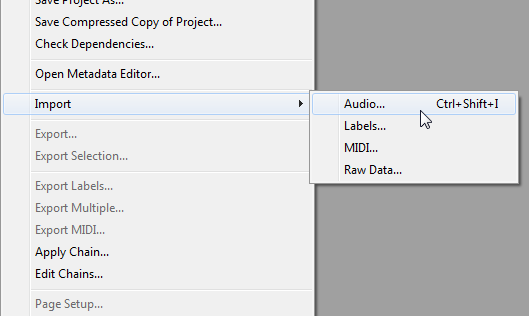
Uma vez carregada a sua faixa de áudio, normalmente verá duas faixas azuis. Estas são as duas faixas estéreo da sua canção. Para se livrar dos vocais, seu primeiro passo seria dividir essas faixas em duas faixas de áudio separadas que você pode editar individualmente. Para fazer isso, clique no pequeno triângulo preto no canto superior esquerdo e escolha Split Stereo Track.
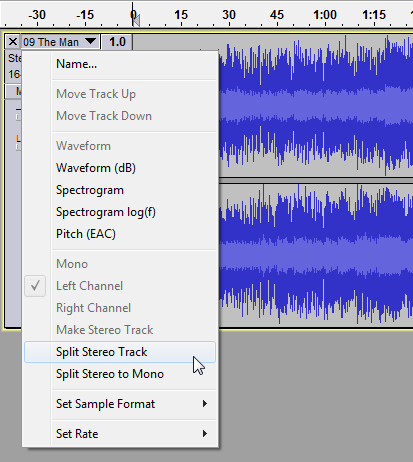
Agora que você tem duas faixas separadas, clique duas vezes em uma delas (não importa qual) para selecionar todas elas. Clique no menu Efeitos e escolha Inverter.
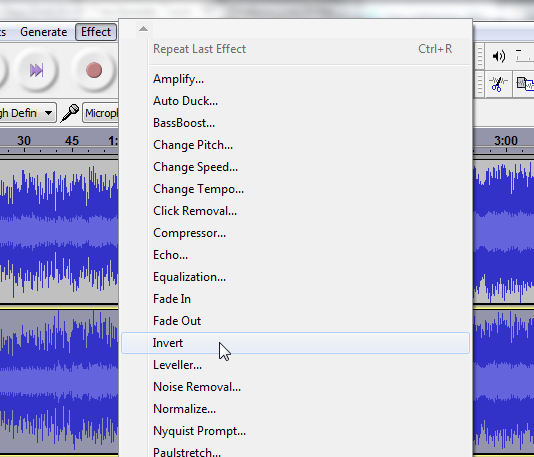
Isto irá inverter toda a faixa, o que nos permitirá cancelá-la. Se você ouvir a faixa agora, os vocais ainda estarão lá. Resta um passo, e este é o mais importante: Clique no triângulo preto para ambas as faixas, e mude ambas para Mono.
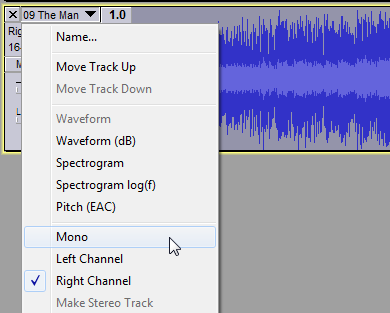
É muito importante que você mude as duas, caso contrário, os vocais não serão removidos. É isso, agora você pode tocar e ouvir a sua nova faixa de karaoke. Você também pode exportá-la para um arquivo de áudio para criar sua playlist personalizada de karaokê (você precisará do codificador LAME Mp3 se quiser exportar para MP3).
How Does It Work?
Sem ficar muito técnico, a maioria das músicas são gravadas em dois canais estéreo, com alguns instrumentos mais balanceados para a direita, e alguns mais balanceados para a esquerda. Quando dividimos as faixas e invertemos uma delas, os vocais da faixa invertida cancelam os vocais da faixa normal. Depois trocamos os dois para mono, e ficamos apenas com os instrumentos.
Os vocais da música estão normalmente no centro, portanto aparecendo em ambas as faixas. Quando dividimos as faixas e invertemos uma delas, os vocais da faixa invertida cancelam os vocais da faixa normal. Trocamos então os dois para mono, e ficamos apenas com os instrumentos.
Se a música que você escolher usar reverb, você pode ouvir um leve eco dos vocais, mas isto não deve ser um grande problema. Se a música escolhida for diferente da maioria, e os vocais não estiverem centrados, este método pode não funcionar de todo. A melhor maneira de descobrir é tentar!
Para Mp3s & CDs: Karaoke Anything!
Disponível em: Windows
Se não lhe apetece fazer o trabalho real, pode deixar o Karaoke Anything! fazê-lo por si. Note, no entanto, que este aplicativo só funciona com CDs de áudio ou arquivos Mp3, e você não pode carregar listas de reprodução Mp3, apenas arquivos individuais.
Usando o Karaoke Anything é muito simples. Inicie o aplicativo, escolha o MP3 Player Mode ou o CD Player Mode e você já está pronto. Se você escolheu usar arquivos Mp3, clique em File > Open para adicionar sua música. Clique em Play, e a música começará a tocar sem nenhum vocal. É como mágica!
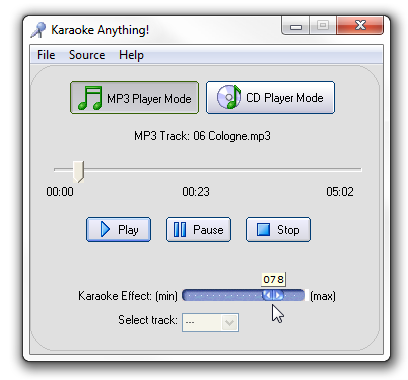
Você pode usar o controle deslizante Efeito Karaoke para controlar o volume dos vocais, caso você queira poder ouvi-lo mas ainda assim cantar sobre ele sem interferir.
Qual deve usar?
Isso realmente depende. Em geral, ambos os métodos dão resultados semelhantes, embora algumas canções possam acabar por usar melhor um método do que o outro. Se você quiser criar seus próprios arquivos sem voz, se você quiser usar qualquer outra coisa além de Mp3s ou CDs, ou se você não estiver usando Windows, Audacity é a escolha óbvia. Caso contrário, experimente o Karaoke Qualquer coisa, e você poderá iniciar a festa no tempo que leva para baixar um instalador de 2.5MB.